در عصر حاضر استفاده از اینترنت به قدری گسترده است که تاثیر آن در زندگی روزمره و ارتباطات کاملا محسوس می باشد ؛ طوری که نمی توان به کارگیری آن را کاملا منع کرد. به طور حتم شمایی که در حال مطالعه این مطلب هستید ، علاوه بر مزیت های استفاده از اینترنت به نقاط ضعف آن نیز آگاهی دارید. در واقع با توجه به گستردگی و تنوع بالای مطالب در فضای اینترنت باید مراقبت زیادی نسبت به فعالیت فرزندان خود در اینترنت داشته باشید. به این منظور می توانید محدودیتهایی را در نظر بگیرید و از این طریق کنترل بیشتری روی استفاده کودکان از اینترنت داشته باشید. با توجه به اهمیت این موضوع این مطلب را به آموزش نحوه اعمال محدودیت در مصرف اینترنت برای ویندوز می پردازیم و راه حل هایی را به شما ارائه خواهیم داد. لطفا تا انتها همراه ما باشید.
بیشتر بخوانید: مشکلات عدم اتصال اینترنت به کامپیوتر در ویندوز ۷
مراحل ابتدایی اعمال محدودیت در مصرف اینترنت برای ویندوز
با اینکه برای محدود سازی اینترنت برای کودکان می توانید از نرم افزار های مرتبط نیز کمک بگیرید اما اگر به این کار تمایل ندارید می توانید توسط ابزار های داخلی مایکروسافت در ویندوز ، محدودیت هایی را اعمال نمایید.
به منظور اعمال محدودیت در مصرف اینترنت برای ویندوز از طریق منوی استارت یا فشردن دکمه Win+I وارد منوی تنظیمات شوید.
سپس گزینه Accounts را انتخاب نموده و از سمت چپ صفحه روی Family & Other People بزنید.
در مرحله بعد روی Add a Family Member کلیک کنید و گزینه Add a Child را انتخاب نمایید.

اگر قبلاً برای فرزند خود اکانت مایکروسافت ایجاد کرده اید آن را در این بخش وارد کنید و در غیر این صورت اکانتی برای او بسازید.
توجه کنید که بعد از بررسی درستی اطلاعات آن ها را در جایی یادداشت کنید. سپس تیک گزینه های زیر را بردارید.

بعد از این مرحله از شما درخواست می شود که وارد اکانت خودتان شوید و هویت خود را تایید نمایید.
در مرحله بعد تایید کنید که فرزند شما می تواند با استفاده از این اکانت به سرویس های آنلاین دسترسی داشته باشد.
بعد از اینکه روی دکمه Finish زدید ، وارد اکانت فرزند خود شوید. سپس اکانت فرزند خود و اکانت خود را تایید کنید.
پس از فعالسازی اکانت کودک باید تنظیمات دیگر را اعمال نمایید. به این منظور مجدداً از طریق Setting وارد اکانت شوید و گزینه Family & Other People را انتخاب کنید.
در این بخش می توانید اکانت فرزند خود را نیز ببینید.
در مرحله بعد روی Manage Family Settings Online بزنید. در صورت ثبت شدن اکانت باید صفحه زیر را مشاهده کنید که از سمت راست صفحه می توانید با کمک گزینه های Web Browsing ، Apps ، Games ، Screen Time و Media دسترسی کودک را تنظیم نمایید.

بیشتر بدانید: سه روش به روز رسانی اینترنت اکسپلورر در ویندوز
بخش نهایی اعمال محدودیت در مصرف اینترنت برای ویندوز
بعد از انجام مراحل ذکر شده در بخش قبلی ، وبسایت هایی که موضوع نامناسب و غیر اخلاقی دارند به صورت خودکار توسط ویندوز بلاک می شوند. البته لازم به ذکر است که این بخش گاهی دچار اختلال می شود و ممکن است در برخی موارد سایت هایی که هنوز در لیست موضوعات نامناسب به ثبت نرسیده اند را تشخیص ندهد. به علاوه این فیلتر تنها روی Microsoft Edge و Internet Explorer اعمال می گردد.
البته با اینکه Windows Parental Controls می تواند سایت های سایر مرورگرها را نیز بلاک کند اما می توانید برای اعمال محدودیت بیشتر از اپلیکیشن ها نیز کمک بگیرید. نرم افزار Net Nanny که اختصاصاً برای اعمال محدودیت در مصرف اینترنت برای ویندوز طراحی شده است ، کارایی بیشتری در این زمینه خواهد داشت. این برنامه نه تنها تمامی مرورگر ها را کنترل می کند بلکه دسته بندی های مختلفی را نیز برای بلاک کردن به شما ارائه می دهد.
بعد از نصب برنامه روی Screen Time که در نوار زیر نام فرزند شما قرار دارد بزنید.
سپس برای تغییر Screen Time Settings روی منو کلیک کنید و این بخش را روی تمام روز های هفته تنظیم نمایید. با انجام این کار فرزند شما در طول روز فقط می تواند مدت زمان مشخصی از کامپیوتر استفاده کند.
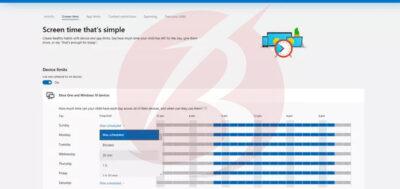
در مرحله بعد وارد بخش More Options شوید و روی Content Restrictions بزنید.
بعد از اینکه گزینه Block Inappropriate Apps And Games and Block Inappropriate Websites را فعال نمودید ، در بخش Block و Allow برنامه ها و سایت های مورد نظر را وارد کنید.
همچنین اگر در سربرگ Activity وارد بخش Manage شوید و گزینه Activity Reporting و Email weekly reports to me را فعال نمایید ، می توانید از فعالیت فرزند خود نیز گزارش هفتگی دریافت کنید.

بیشتر بخوانید: کم کردن مصرف اینترنت در ویندوز ۷
اعمال محدودیت در مصرف اینترنت برای ویندوز ۷
به منظور اعمال محدودیت در مصرف اینترنت برای ویندوز ۷ ، در مرحله اول باید برای فرزند خود اکانت مایکروسافت بسازید که برای این کار می توانید به بخش Control Panel مراجعه کنید و روی User Accounts بزنید. سپس روی Give Other Users Access To This Computer کلیک نموده و فرایند ساخت اکانت را به پایان برسانید. در مرحله بعد از طریق منوی استارت و جستجوی عبارت Parental Controls وارد این بخش شوید. سپس اکانت فرزند خود را انتخاب نموده و بعد از وارد کردن پسورد روی بخش Enforce Current Settings که در قسمت Parental Controls قرار دارد کلیک نمایید. در این بخش می توانید محدودیت های لازم را اعمال کنید.
